wpsppt中如何制作绿草如茵型封面
来源:网络收集 点击: 时间:2024-04-03【导读】:
在ppt中制作绿草如茵型封面的具体步骤如下:工具/原料morewps ppt方法/步骤1/7分步阅读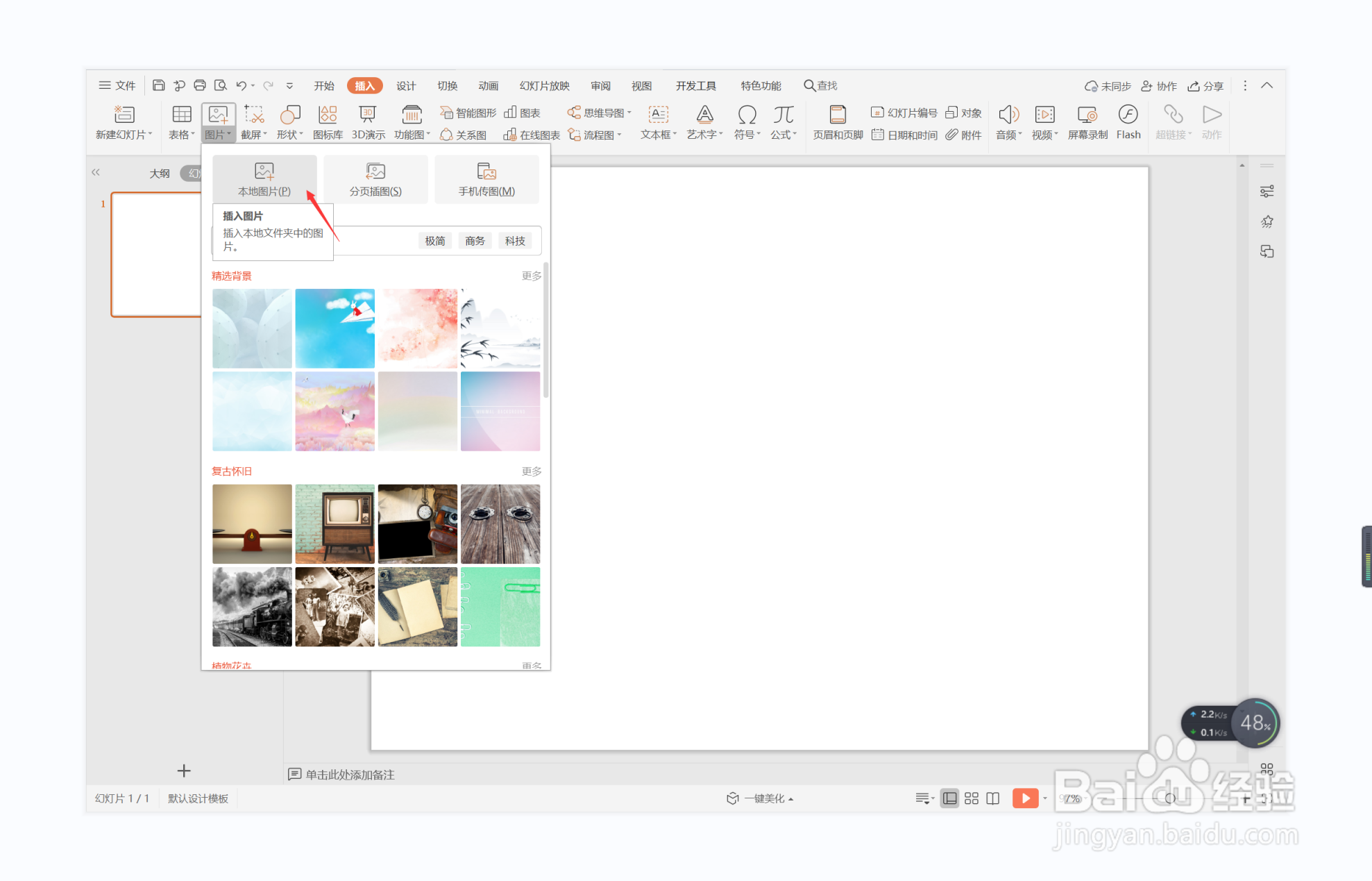 2/7
2/7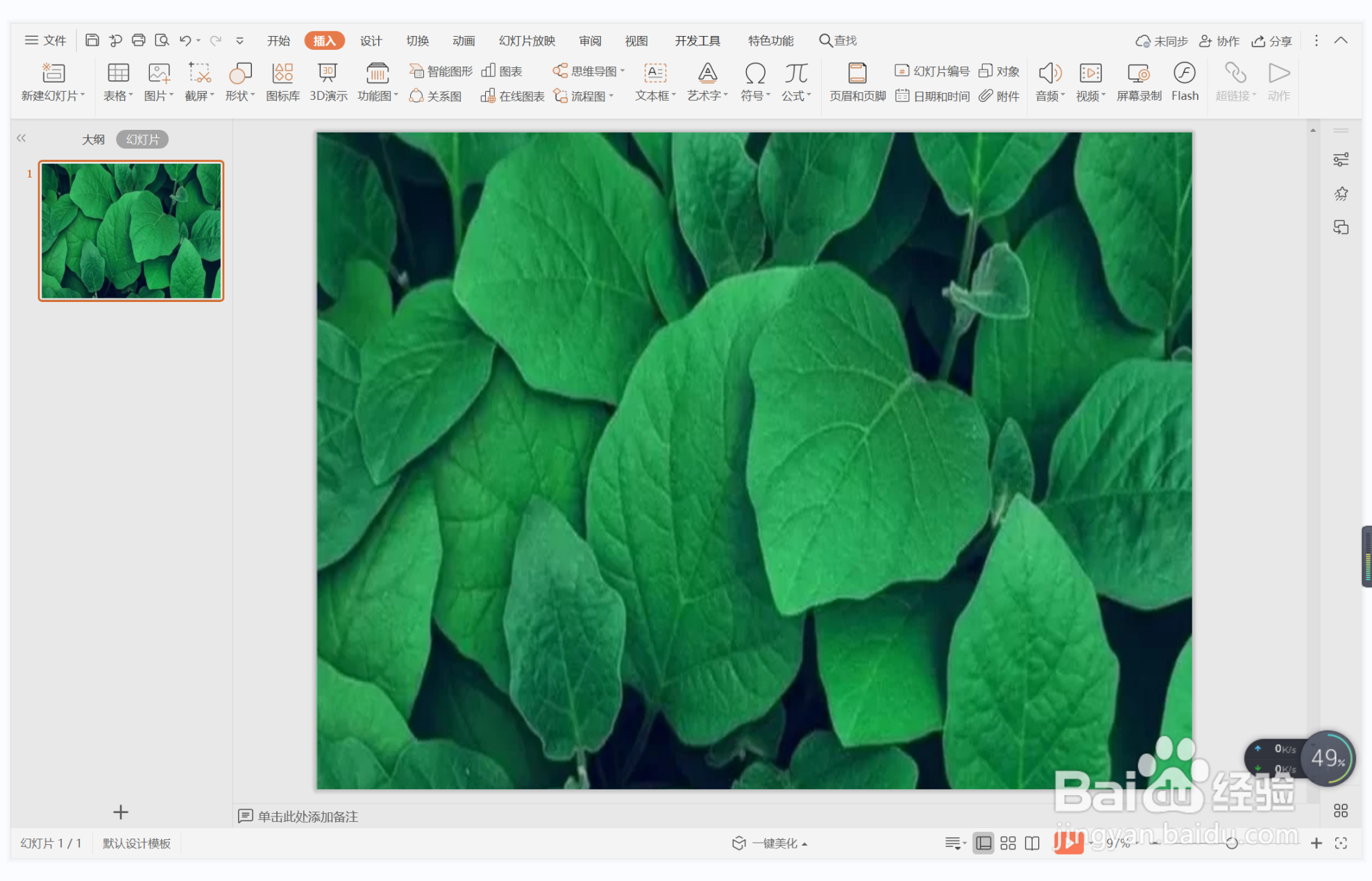 3/7
3/7 4/7
4/7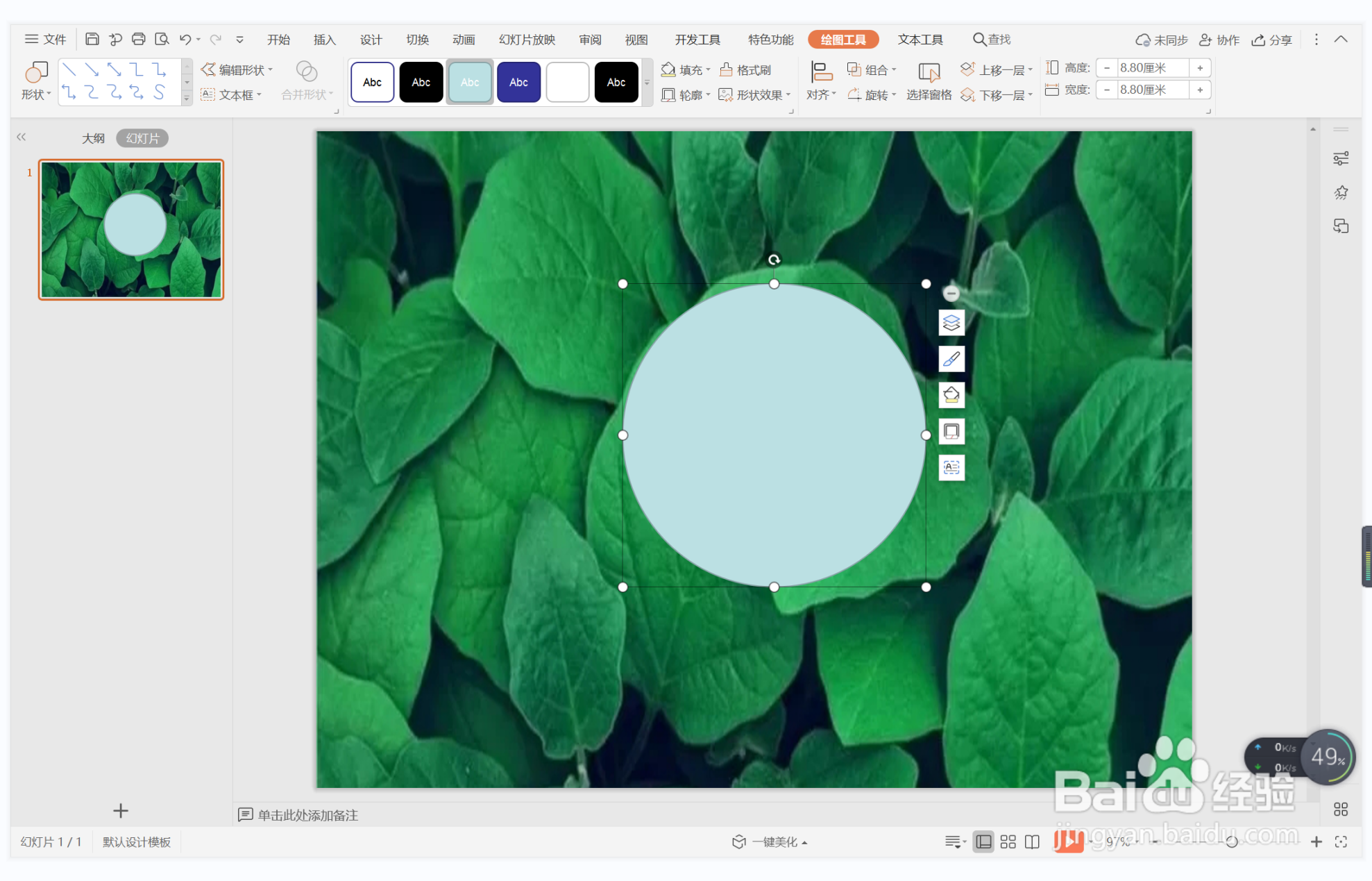 5/7
5/7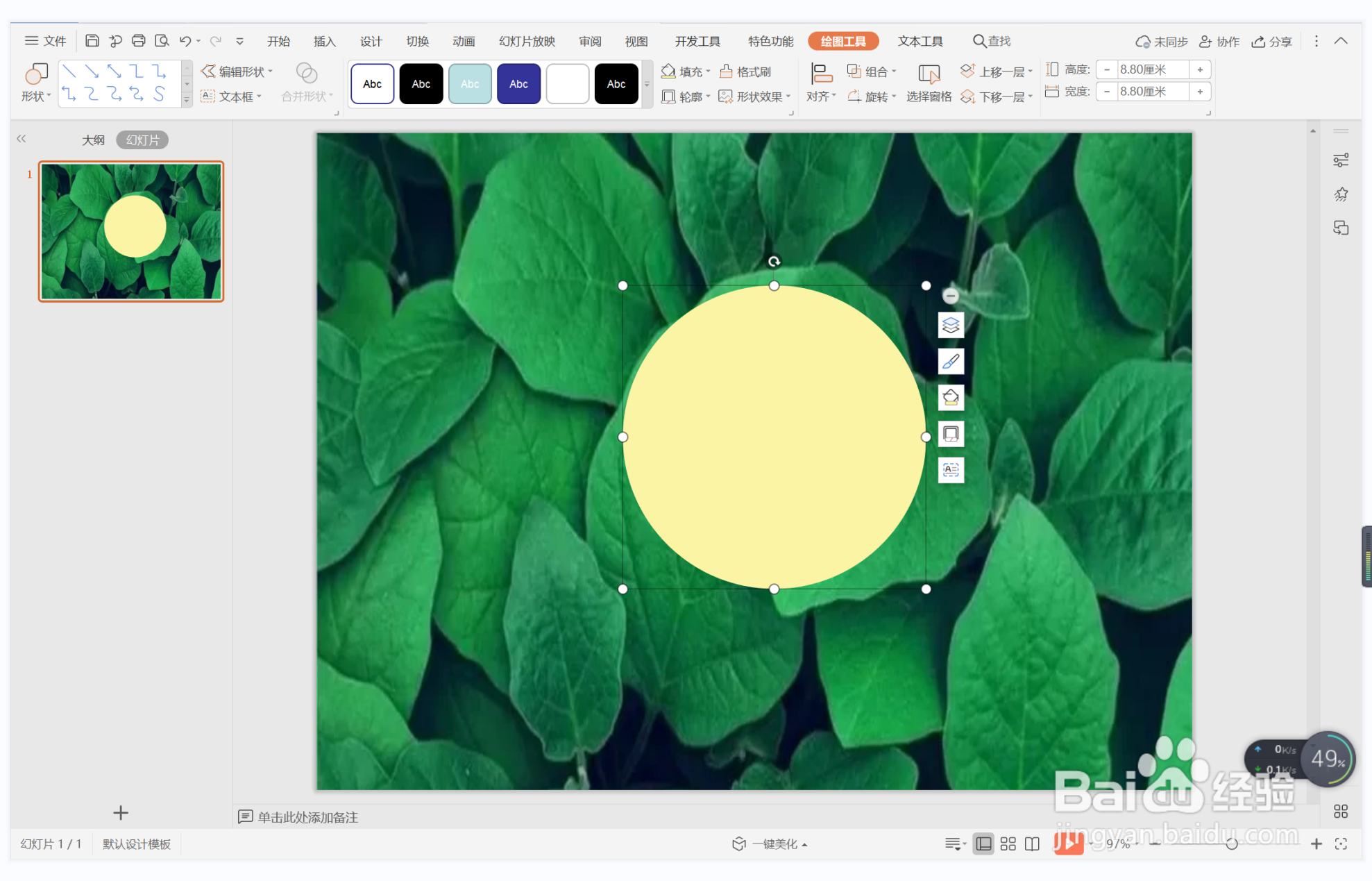 6/7
6/7 7/7
7/7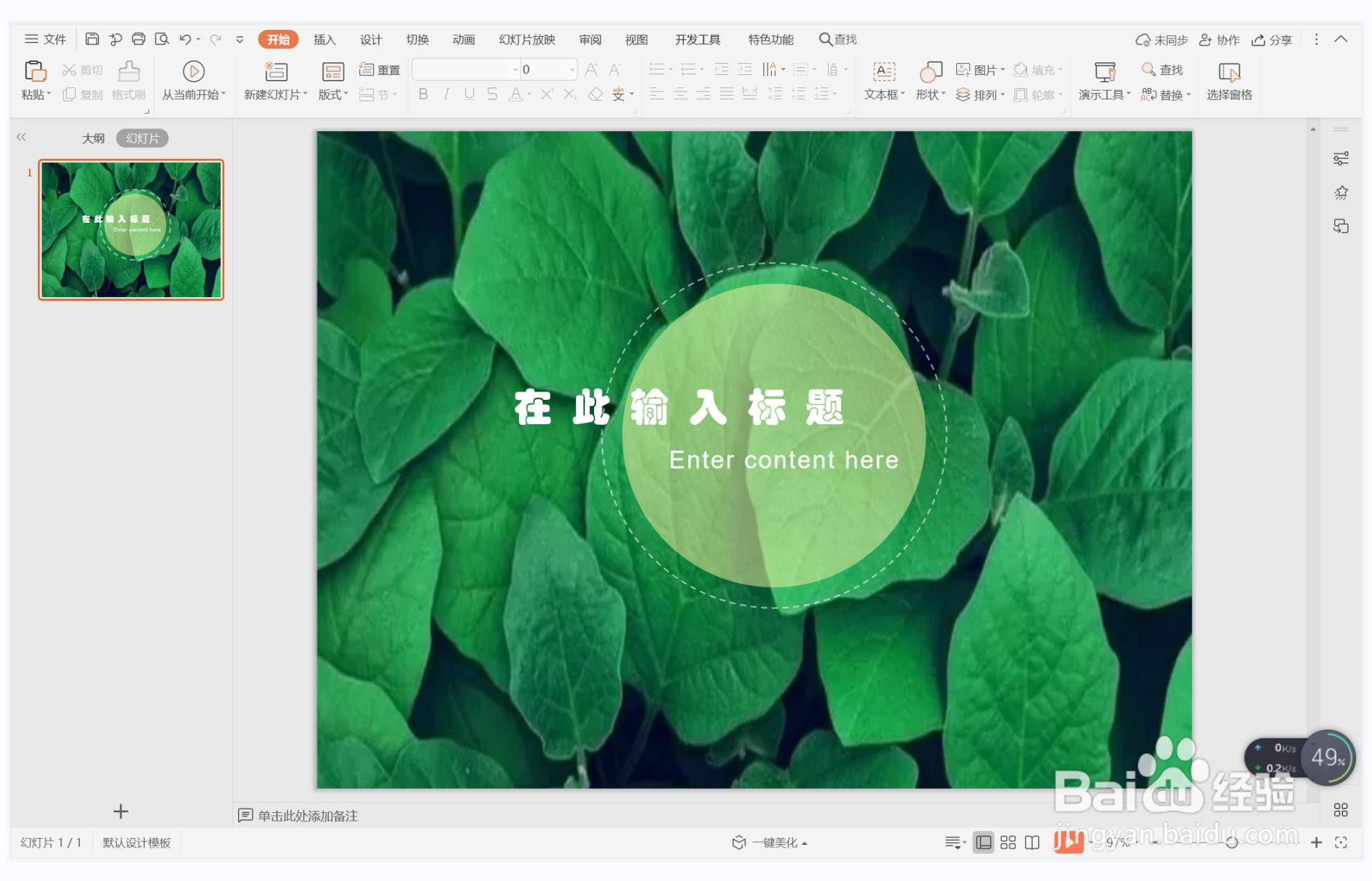 注意事项
注意事项
首先在插入选项卡中点击图片,选择其中的本地图片,插入一张绿色植物的背景图片。
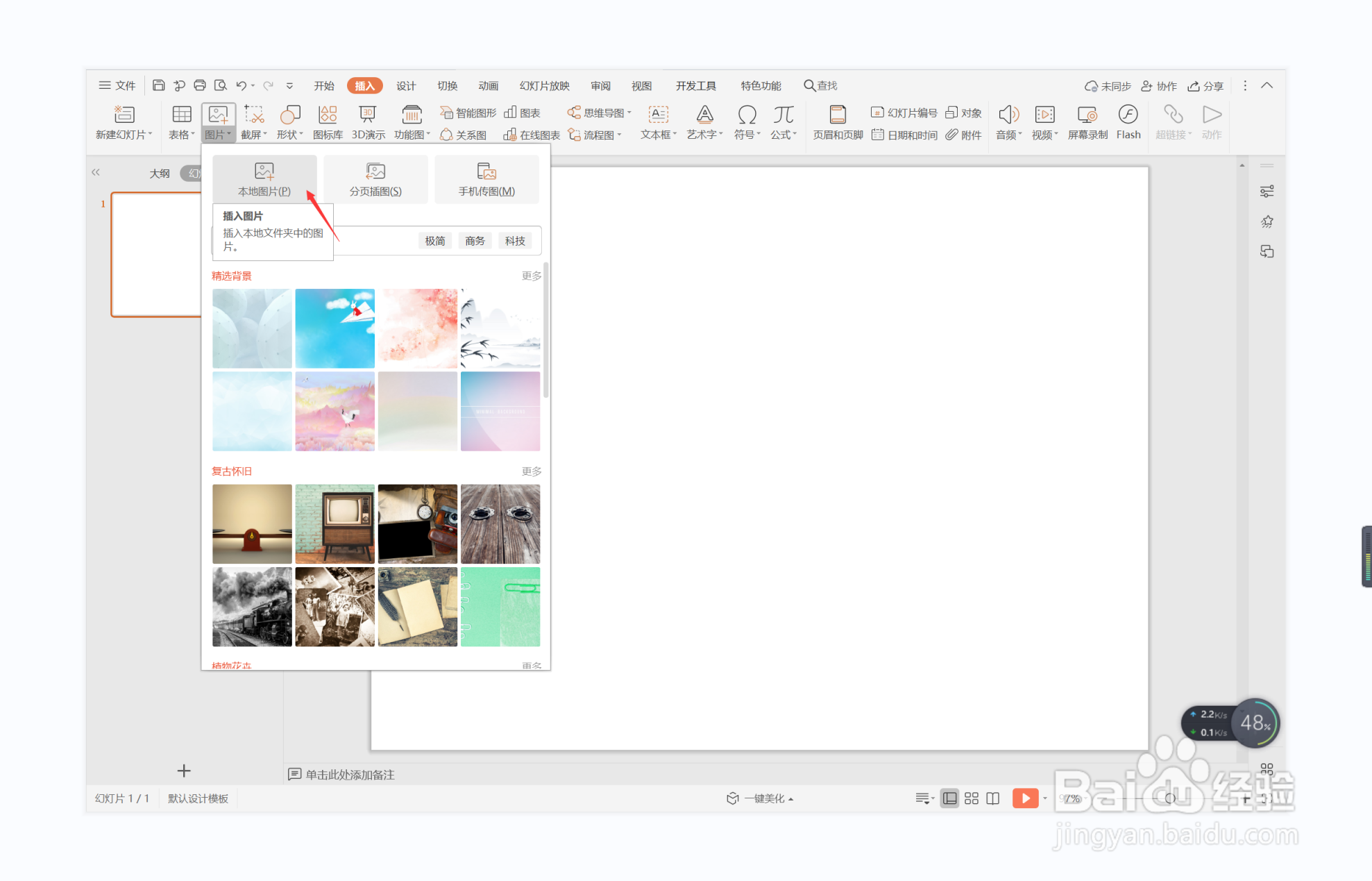 2/7
2/7鼠标选中背景图片,调整其大小,让背景图片铺满整个页面。
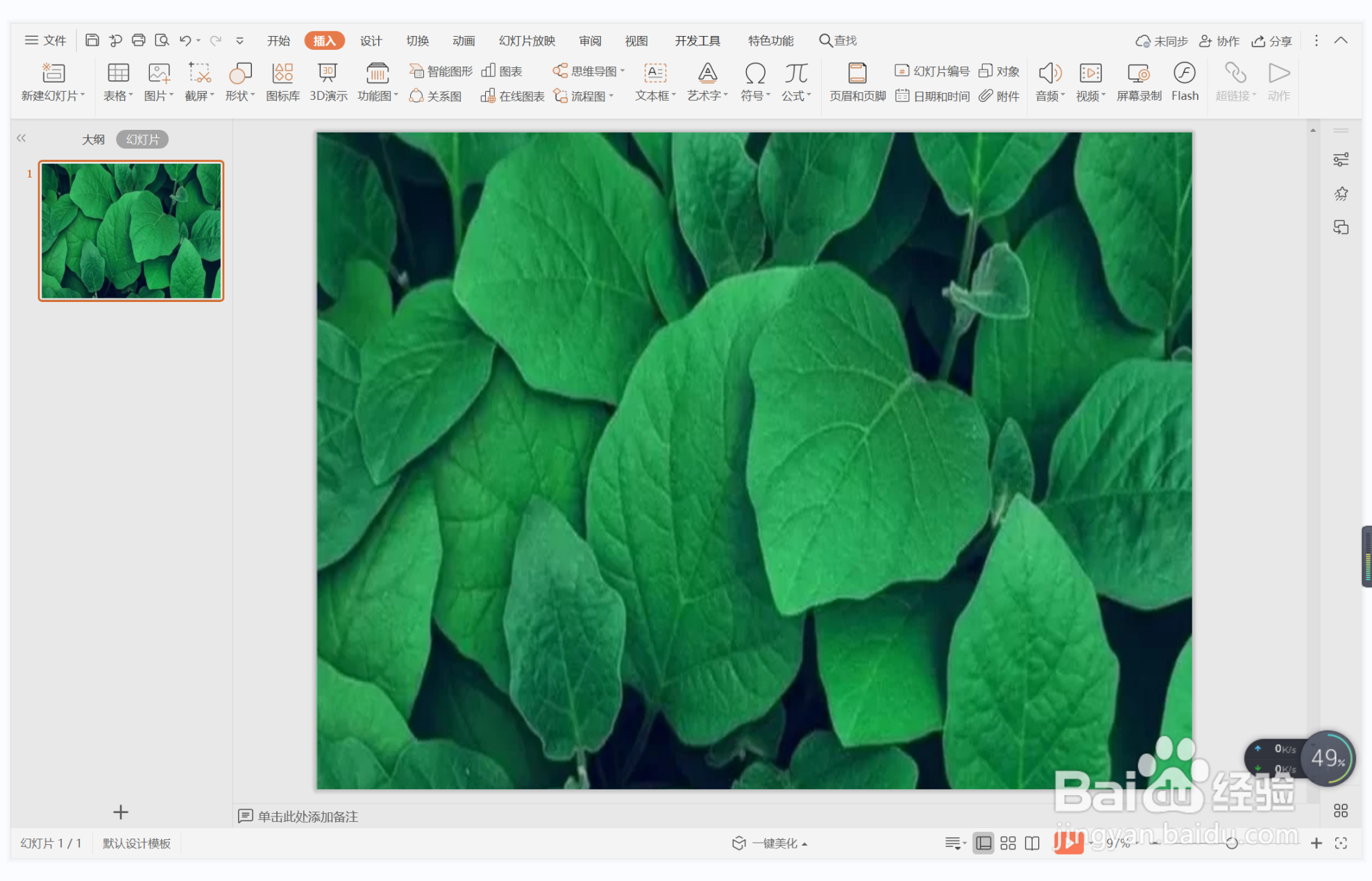 3/7
3/7在插入选项卡中点击形状,选择其中的椭圆。
 4/7
4/7按住shift键,在背景图片的中间位置绘制出一个正圆形。
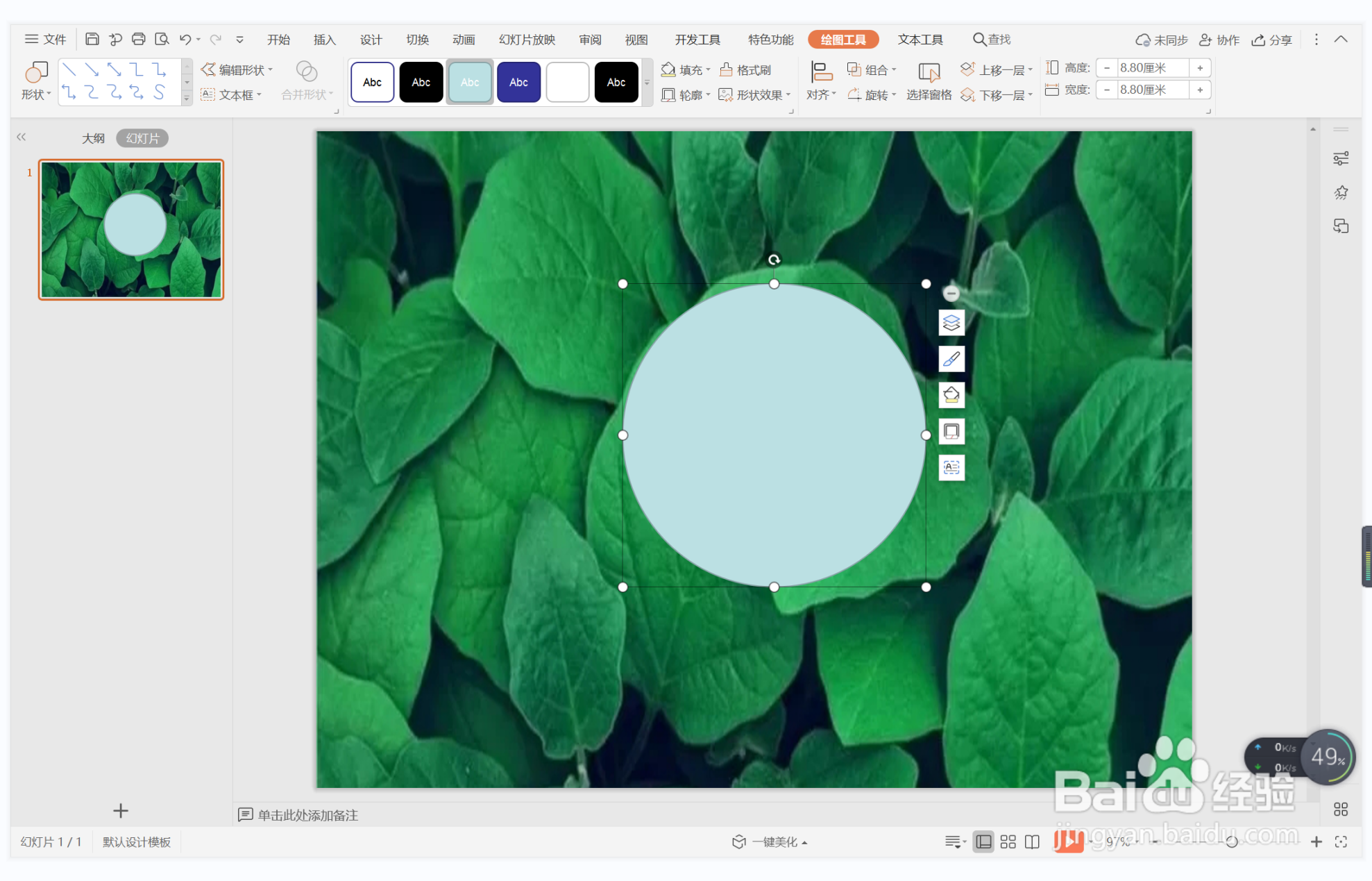 5/7
5/7选中圆形,在绘图工具中点击填充,选择与背景图片相匹配的颜色进行填充,并设置为无边框。
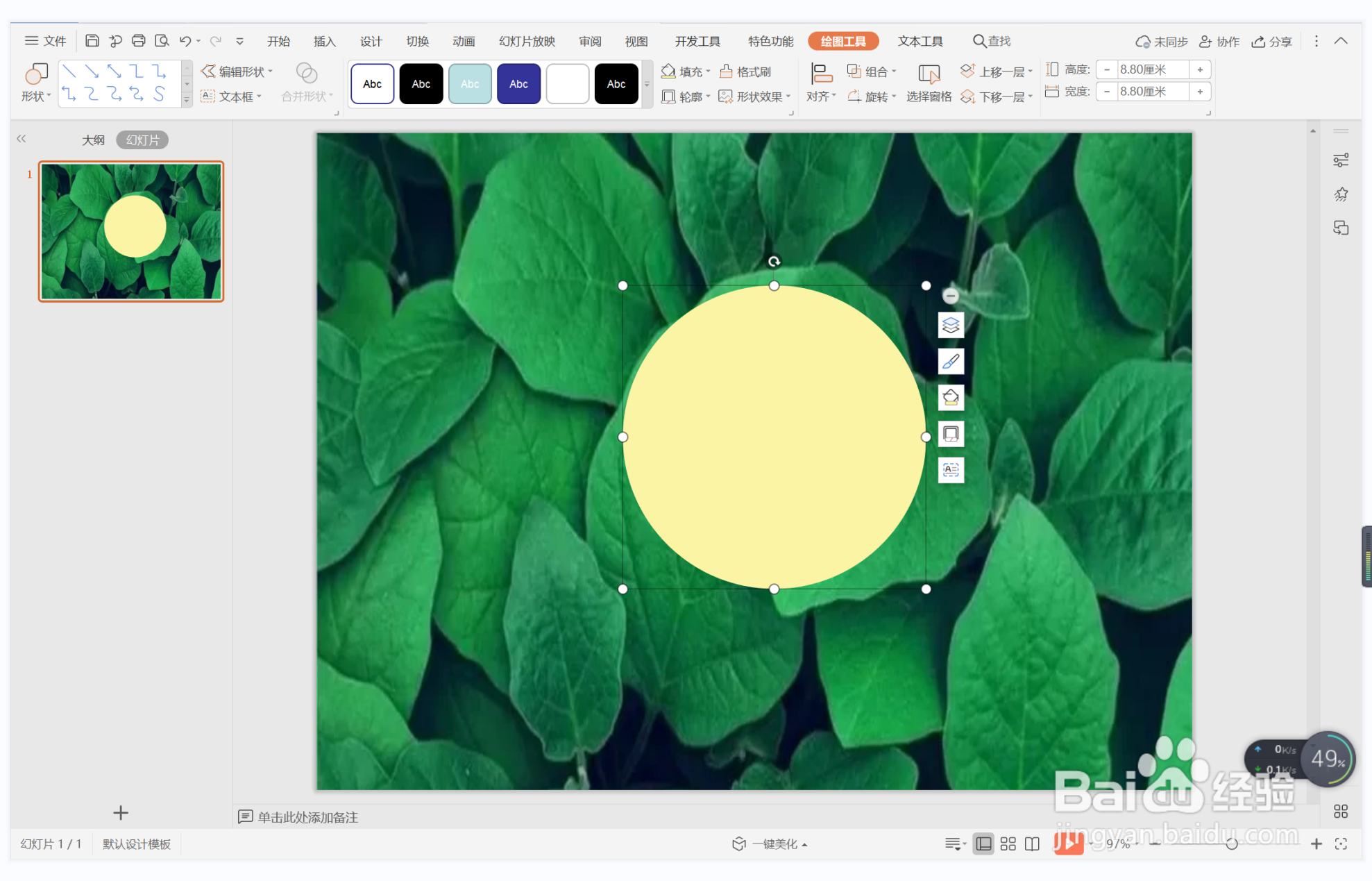 6/7
6/7选中圆形,鼠标右键“设置对象格式”,在右侧弹出的属性设置窗格中,选择形状选项,在填充中设置合适的透明度。
 7/7
7/7在圆形中输入封面的标题,字体填充为白色,这样绿草如茵型封面就制作完成了。
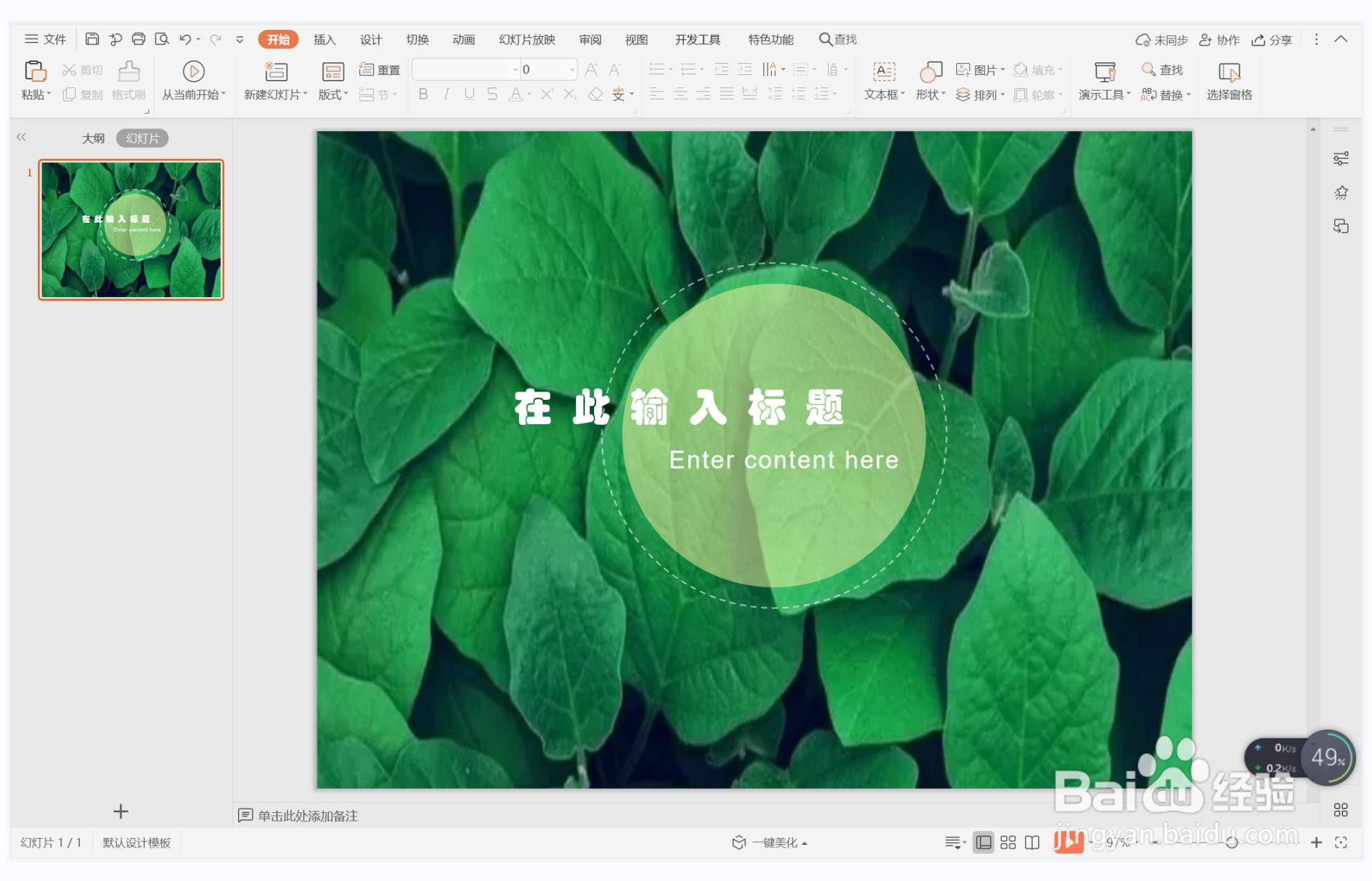 注意事项
注意事项按照上述步骤,这样绿草如茵型ppt封面就制作完成了。
PPT封面制作版权声明:
1、本文系转载,版权归原作者所有,旨在传递信息,不代表看本站的观点和立场。
2、本站仅提供信息发布平台,不承担相关法律责任。
3、若侵犯您的版权或隐私,请联系本站管理员删除。
4、文章链接:http://www.1haoku.cn/art_411293.html
上一篇:月休4天31天怎么算工资
下一篇:PPT制做可爱小狗狗教程
 订阅
订阅